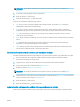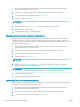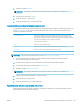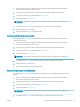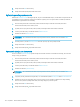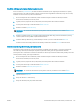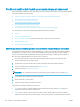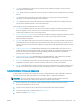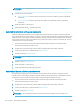HP LaserJet M525 Enterprise Flow MFP User Guide
Použitie režimu vytvárania úloh pre skenovanie
Pomocou funkcie Vytváranie úlohy môžete skombinovať niekoľko súprav originálnych dokumentov do jednej
úlohy skenovania. Túto funkciu môžete používať aj na skenovanie originálneho dokumentu, ktorý má viac strán,
než koľko sa naraz zmestí do podávača dokumentov.
1. Na domovskej obrazovke ovládacieho panelu zariadenia rolujte a dotknite sa tlačidla pre funkciu
skenovania/odoslania, ktorú chcete použiť.
2. Vyplňte polia na prvej obrazovke podľa potrieb používanej funkcie skenovania/odosielania.
3. V dolnej časti obrazovky sa dotknite tlačidla Ďalšie možnosti.
4. Dotknite sa tlačidla Vytváranie úlohy.
POZNÁMKA: Ak sa tlačidlo nenachádza na prvej strane možností, dotknite sa znovu tlačidla Ďalšie
možnosti.
5. Dotknite sa tlačidla Spustiť . Po naskenovaní každej stránky alebo ak je podávač dokumentov prázdny,
ovládací panel zobrazí výzvu na doplnenie ďalších stránok.
6. Ak úloha obsahuje ďalšie strany, vložte nasledujúcu stranu a potom sa dotknite tlačidla Skenovať.
Produkt dočasne uloží všetky naskenované obrázky. Dotknutím sa tlačidla Dokončiť dokončite úlohu.
Zadržanie prázdnych stránok pre skenovanie
Zariadeniu môžete nariadiť, aby do skenovanej snímky nezahŕňalo prázdne stránky v pôvodnom dokumente.
Táto funkcia je užitočná, keď skenujete obojstranne vytlačené stránky, pretože tým predídete zahrnutiu
prázdnych strán do dokumentu. Predvolene zariadenie do skenovaných snímok zahŕňa všetky stránky. Ak chcete
zadržať prázdne stránky, postupujte nasledovne:
1. Na domovskej obrazovke ovládacieho panelu zariadenia rolujte a dotknite sa tlačidla pre funkciu
skenovania/odoslania, ktorú chcete použiť.
2. Vyplňte polia na prvej obrazovke podľa potrieb používanej funkcie skenovania/odosielania.
3. V dolnej časti obrazovky sa dotknite tlačidla Ďalšie možnosti.
4. Dotknite sa tlačidla Zadržanie prázdnych strán.
POZNÁMKA: Ak sa tlačidlo nenachádza na prvej strane možností, dotknite sa znovu tlačidla Ďalšie
možnosti.
5. Vyberte možnosť Zapnuté.
6. Dotykom tlačidla OK uložte zmeny.
7. Dotykom tlačidla Spustiť spustite skenovanie.
SKWW Používanie funkcií spracovania obrazu pri skenovaní 133